close
Mac是一個很講究整合的公司,也就是他旗下的產品
血液裡流的都是同一組白血球、紅血球、血小板
這個關鍵就在於 OSX(蘋果電腦作業系統) 和 iOS(iPhone和iPad的作業系統)
所以Jobs曾經說過:「iOS是OSX的延伸」
今天就要來教教各位,如何來使出Mac和iPad間的第一次alley oop

首先,打開Mac中的Safari,今天假設我們要逛逛他人網誌,做做去東京旅遊的功課
那麼我就搜尋「東京、行程」找到了若干篇他人分享的網誌
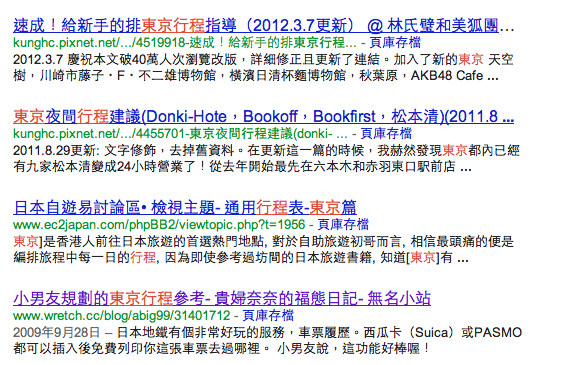
我們就設定今天要閱讀「貴婦奈奈的福態日記」好了
這時候,你會發現Safari的網址列後面多出了三個字「閱讀器」


點進去之後,版面馬上會浮出一個字體放大、整理過圖文的視窗
以下是我做的裁圖比較,
這是原本的樣子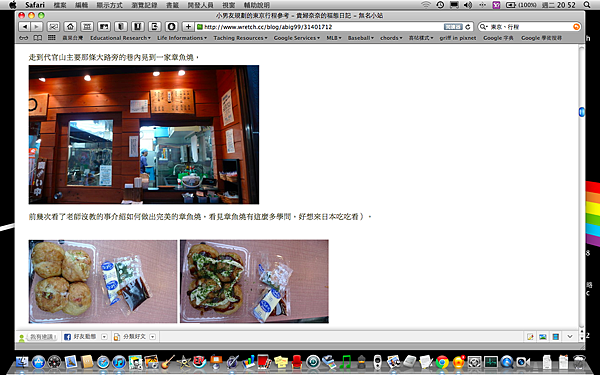
這是啟動閱讀器之後
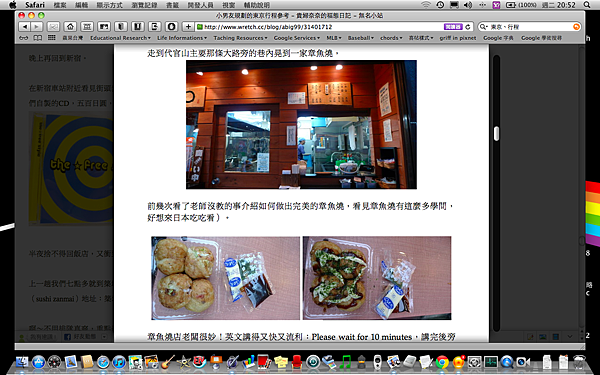
這是原本的樣子
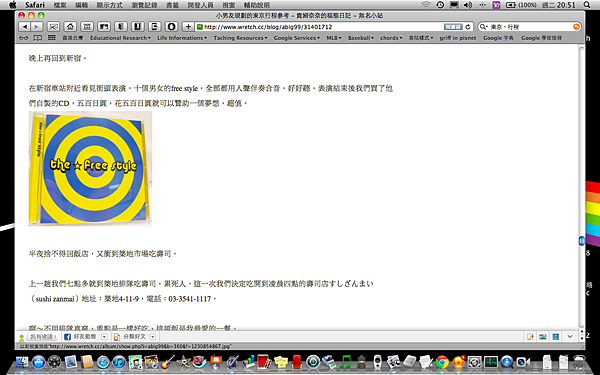
這是啟動閱讀器之後
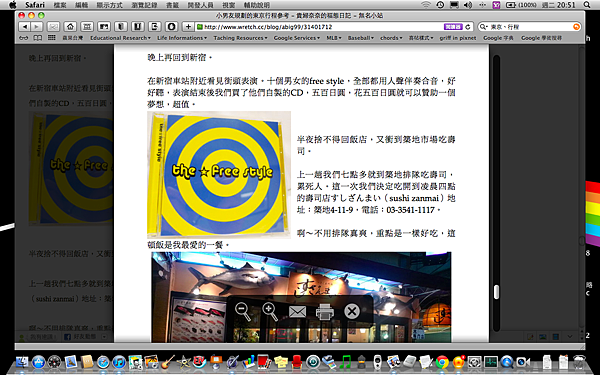
簡單來說,就是閱讀器是字體放大,且圖文幫你重新排版,讓你閱讀起來比較舒服
而且還幫你擋住側邊惱人的廣告!!
文章到現在都還沒到重點,現在要進入重點囉,看好囉!
進入閱讀器之後,把滑鼠移到下方,會出現一個工具列
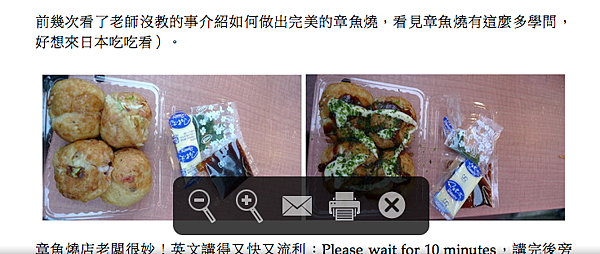
點選「列印」的圖示之後,會出現另一個視窗
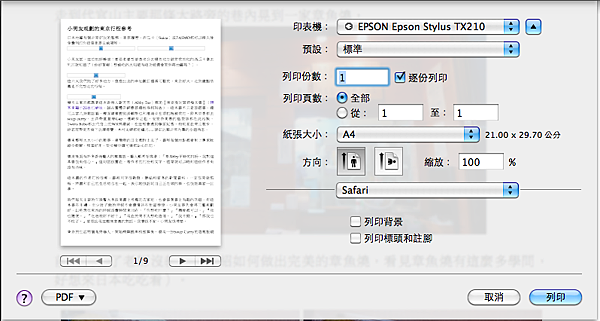
有沒有看到左下角的那個「PDF」
點進去,然後選取「儲存為PDF」
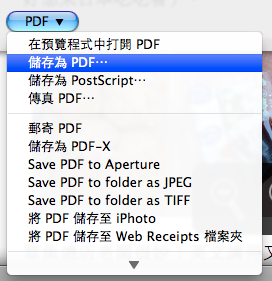
存為PDF之後就可以同步存入iPad囉!
就這樣,把別人規劃的、別人玩過的、別人評比過的文章全部帶上iPad
而且Safari都幫你排版好了,最重要的是還幫你去掉側邊欄的廣告!!
旅遊來不及做功課?沒關係,帶上飛機慢慢看,交通接駁時慢慢讀
一切就是這麼輕鬆愉快
因為如此,我們出國蜜月,借了父母的iPad,把電子機票、地圖、別人的遊記
全部丟進去,連iPhone裡面都可以存一份,刷機票直接用iPhone秀出QR Code
美麗的空姐都對你投出羨慕的眼神(誤)
以下是iPad及iPhone旅遊Demo
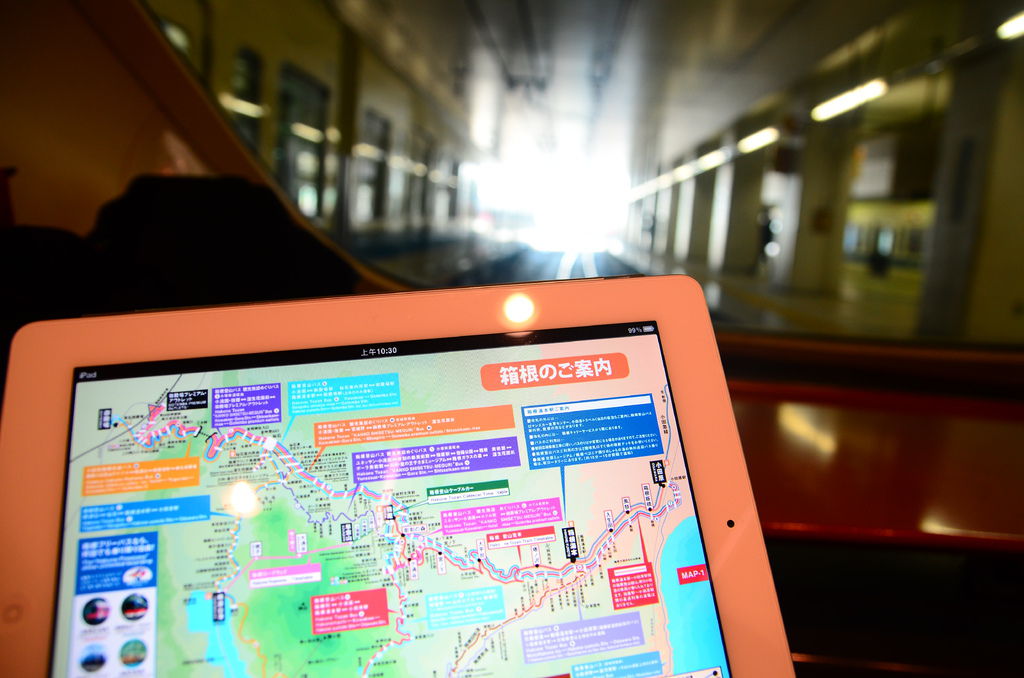
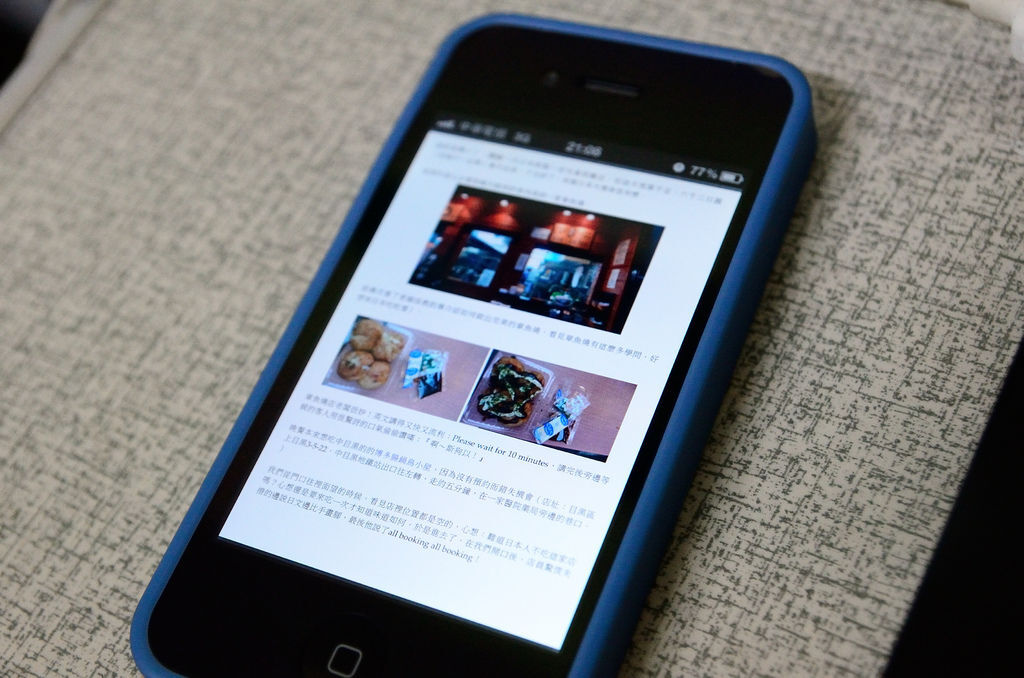
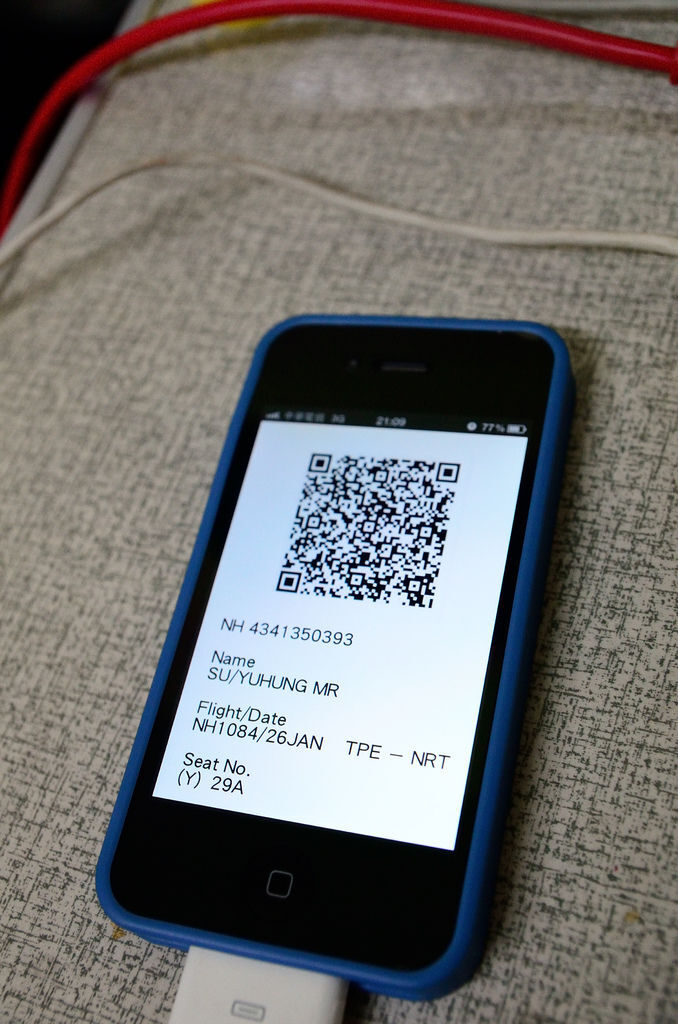
上圖是線上Check in之後印下來的登機憑證
不過我都還是有印出一份紙本的,just in case
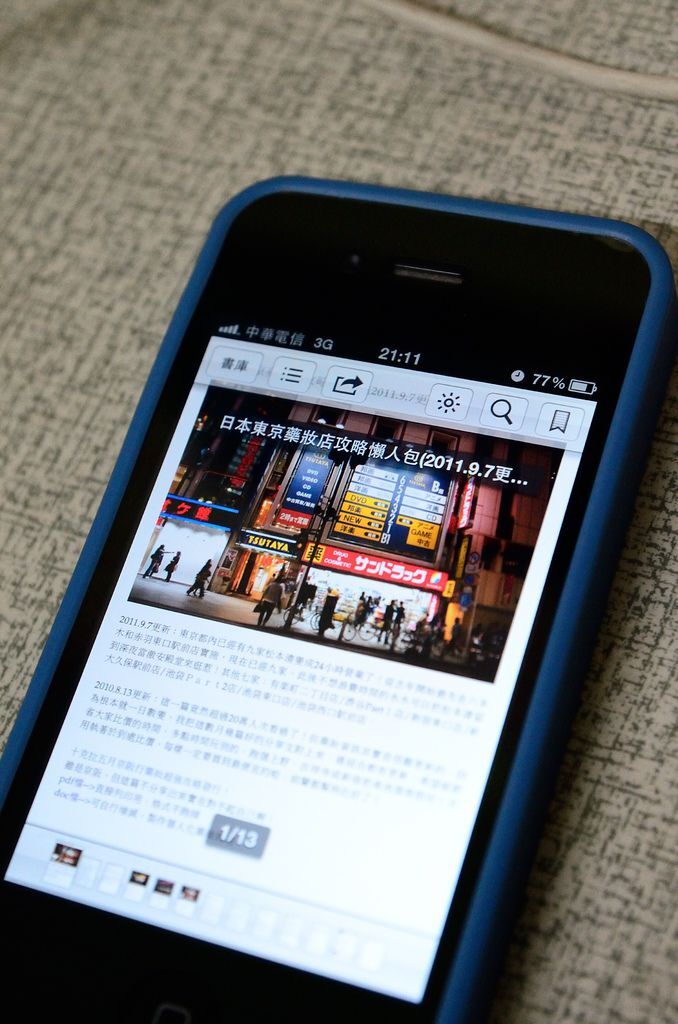
當然這些檔案如果用在iPad上會更好閱讀
只是手邊沒有iPad可以Demo
親愛的朋友們,如果你手邊同時擁有Mac和iPad
別忘了善用Safari的閱讀器喔
對了,如果你沒有Mac,但是在pc裡面喜歡使用google chrome
也有方法可以做到safari閱讀器的功能
請搜尋Readability,步驟用法都類似
請大力分享!!
血液裡流的都是同一組白血球、紅血球、血小板
這個關鍵就在於 OSX(蘋果電腦作業系統) 和 iOS(iPhone和iPad的作業系統)
所以Jobs曾經說過:「iOS是OSX的延伸」
今天就要來教教各位,如何來使出Mac和iPad間的第一次alley oop

首先,打開Mac中的Safari,今天假設我們要逛逛他人網誌,做做去東京旅遊的功課
那麼我就搜尋「東京、行程」找到了若干篇他人分享的網誌
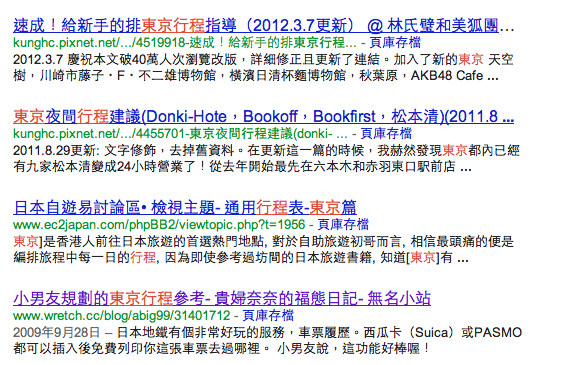
我們就設定今天要閱讀「貴婦奈奈的福態日記」好了
這時候,你會發現Safari的網址列後面多出了三個字「閱讀器」


點進去之後,版面馬上會浮出一個字體放大、整理過圖文的視窗
以下是我做的裁圖比較,
這是原本的樣子
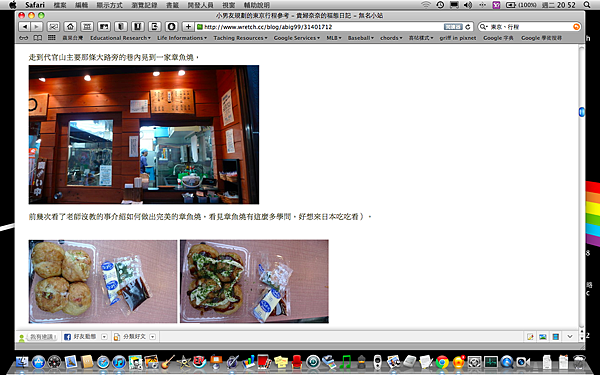
這是啟動閱讀器之後
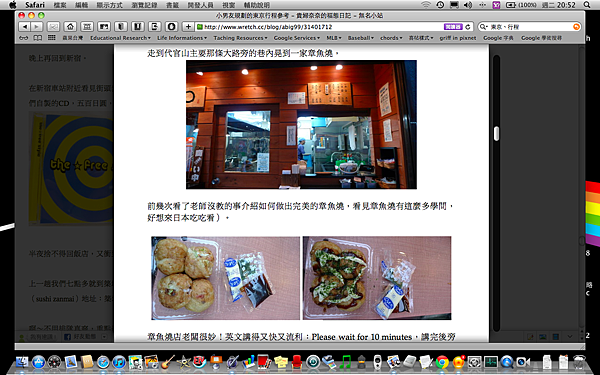
這是原本的樣子
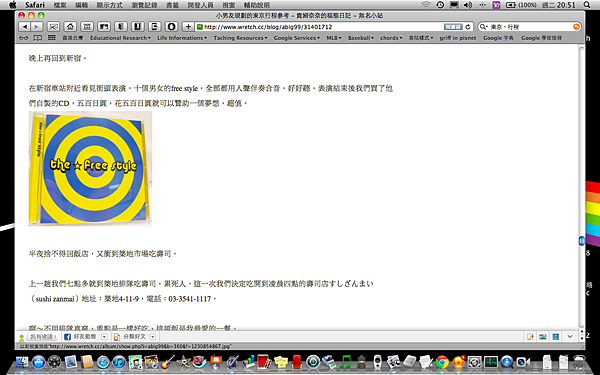
這是啟動閱讀器之後
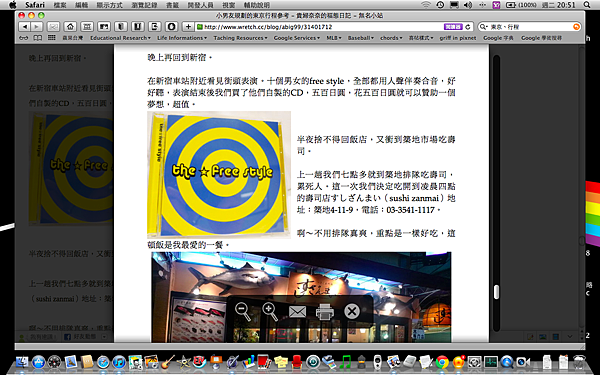
簡單來說,就是閱讀器是字體放大,且圖文幫你重新排版,讓你閱讀起來比較舒服
而且還幫你擋住側邊惱人的廣告!!
文章到現在都還沒到重點,現在要進入重點囉,看好囉!
進入閱讀器之後,把滑鼠移到下方,會出現一個工具列
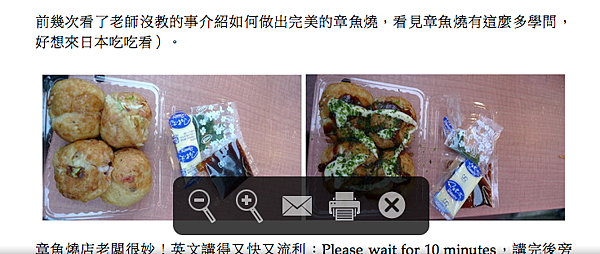
點選「列印」的圖示之後,會出現另一個視窗
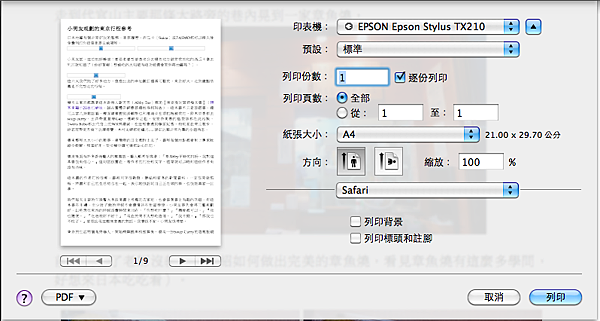
有沒有看到左下角的那個「PDF」
點進去,然後選取「儲存為PDF」
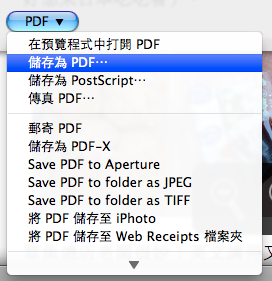
存為PDF之後就可以同步存入iPad囉!
就這樣,把別人規劃的、別人玩過的、別人評比過的文章全部帶上iPad
而且Safari都幫你排版好了,最重要的是還幫你去掉側邊欄的廣告!!
旅遊來不及做功課?沒關係,帶上飛機慢慢看,交通接駁時慢慢讀
一切就是這麼輕鬆愉快
因為如此,我們出國蜜月,借了父母的iPad,把電子機票、地圖、別人的遊記
全部丟進去,連iPhone裡面都可以存一份,刷機票直接用iPhone秀出QR Code
美麗的空姐都對你投出羨慕的眼神(誤)
以下是iPad及iPhone旅遊Demo
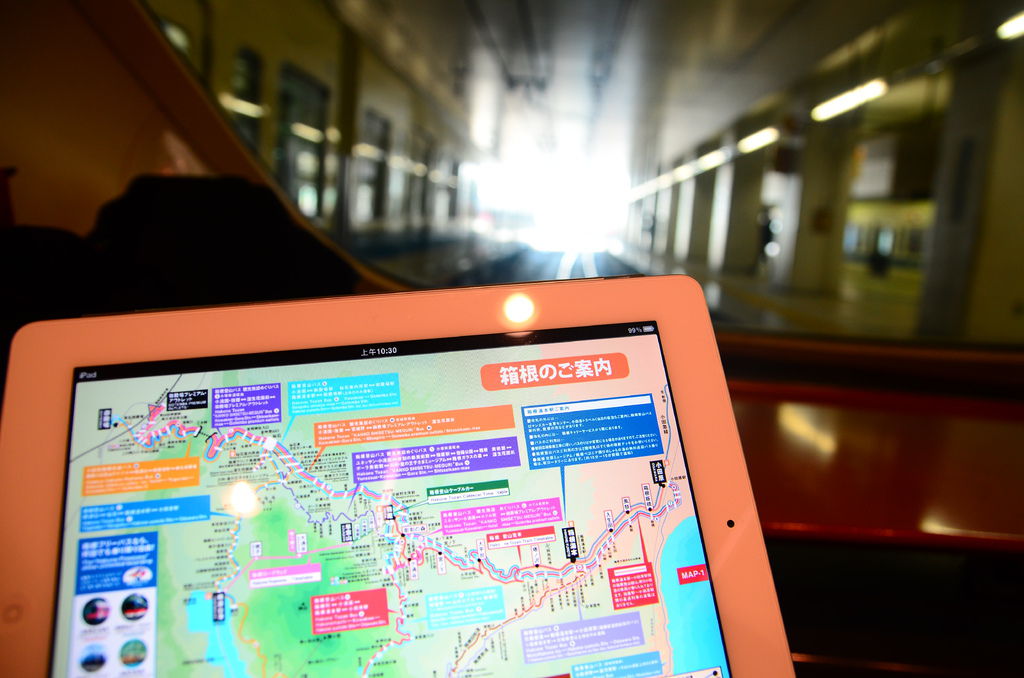
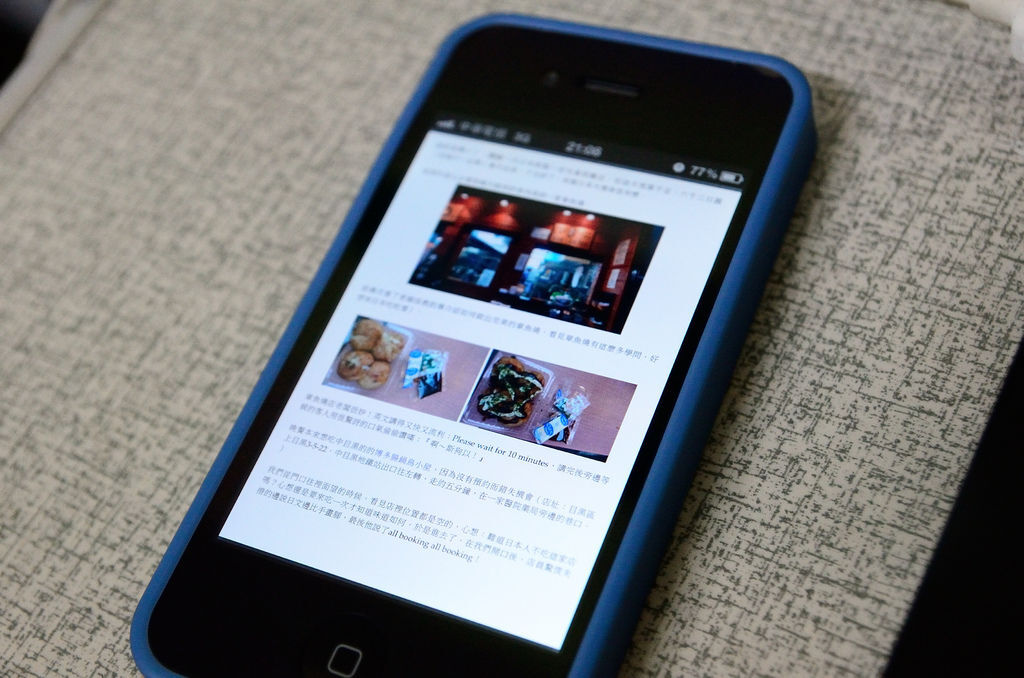
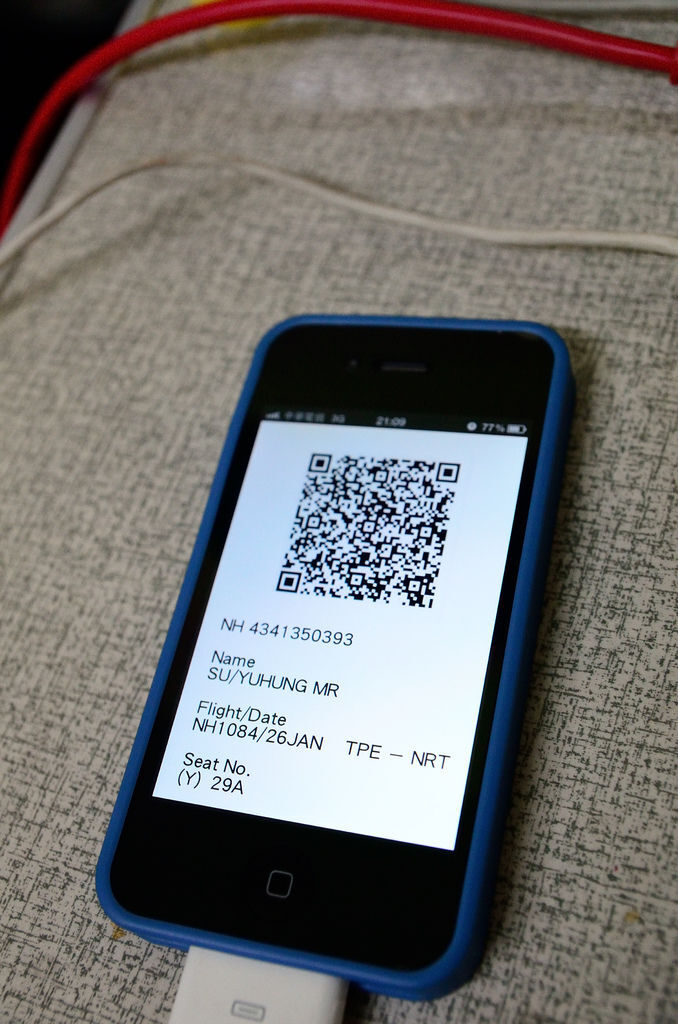
上圖是線上Check in之後印下來的登機憑證
不過我都還是有印出一份紙本的,just in case
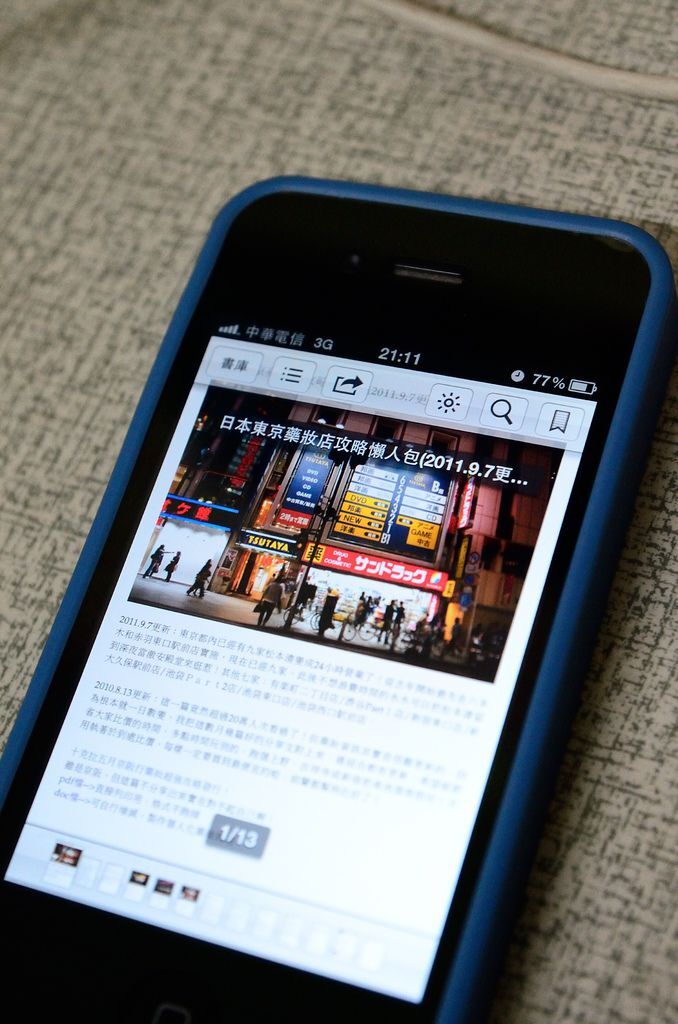
當然這些檔案如果用在iPad上會更好閱讀
只是手邊沒有iPad可以Demo
親愛的朋友們,如果你手邊同時擁有Mac和iPad
別忘了善用Safari的閱讀器喔
對了,如果你沒有Mac,但是在pc裡面喜歡使用google chrome
也有方法可以做到safari閱讀器的功能
請搜尋Readability,步驟用法都類似
請大力分享!!
全站熱搜


 留言列表
留言列表
